xp磁盘空间丢失怎么办|xp磁盘空间变少的解决方法
时间:2017-04-12 来源:互联网 浏览量:
xp电脑使用久了总是会出现各种各样的问题,最常见的就是硬盘空间丢失了(变少了的问题)。下面小编就跟大家说说xp磁盘空间丢失怎么办。
电脑系统下载推荐:联想xp纯净版系统下载
xp磁盘空间变少的解决方法:
1、插入丢失空间的磁盘(可以是优盘,手机内存卡,硬盘就不用插入了),打开DiskGenius,可以看到在标记为1这个位置有138MB的空间未指派,也就是无法利用,而可用的空间仅仅是标记为2的834MB的容量,打开磁盘属性,我们可以看到可以说可以使用的空间是多少只有832MB可以使用。
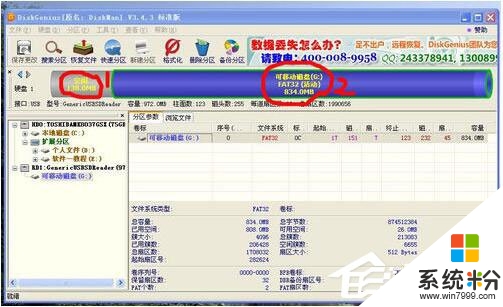
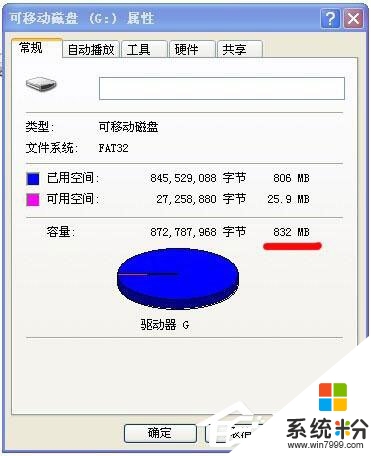
2、在左边选择需要找回空间的磁盘,然后将鼠标移动到上面蓝色的圆筒处点击右键,选择修改分区参数,如图。
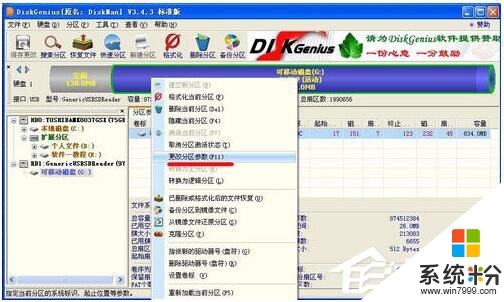
3、打开分区参数修改对话框在红色标记的地方是要修改的地方。
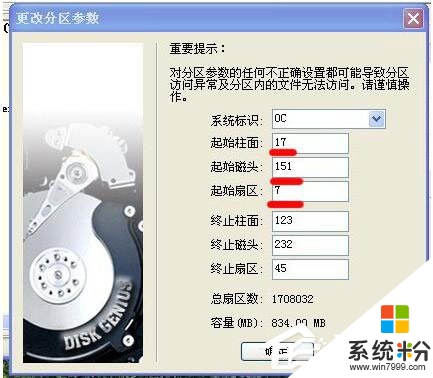
4、修改如图所示修改完后按确定。

5、然后保存分区表,如步骤2中的图,点击左上角的“保存更改”,然后点击往右边过来的那个红色的“格式化”按钮就完成了。
6、再在我的电脑里看看磁盘的大小,这就可以看到容量变成原来的大小了。
关于【xp磁盘空间丢失怎么办】的内容,参考上述的教程大家就都清楚了,还有其他的操作系统下载后使用的疑问的话,欢迎上系统粉查看解决的方法。
我要分享:
相关教程
- ·winxp系统提示磁盘空间不足怎么办,xp系统磁盘空间不足的解决方法
- ·Ghost XP提示磁盘空间低怎么办 Ghost XP磁盘空间低提示怎么关掉
- ·xp系统c盘空间 中关村XP系统C盘占用空间过大如何应对 xp系统c盘空间 中关村XP系统C盘占用空间过大如何解决
- ·xp系统怎么清理C盘空间 xp系统C盘空间不足的解决方法
- ·xp系统怎么扩大c盘空间,xp的c盘空间越来越小怎么办
- ·Windows XP技巧 取消“磁盘空间低”提示
- ·XP打印机驱动安装失败怎么办?
- ·winxp系统本地连接不见了怎么办
- ·xp系统玩war3不能全屏怎么办
- ·xp系统开机蓝屏提示checking file system on c怎么解决
Xp系统教程推荐
- 1 xp系统ie8安装失败怎么解决 新萝卜家园XP升级ie8失败的排查方法有哪些
- 2 windous xp台式电脑怎样启用休眠功能 windous xp台式电脑启用休眠功能的方法有哪些
- 3 索尼手机4.4系统安装激活XPosed框架的方法有哪些 索尼手机4.4系统如何安装激活XPosed框架
- 4WinXP不显示完整文件夹路径该是如何处理? WinXP不显示完整文件夹路径该处理的方法有哪些?
- 5XP改系统登录名时如何把CMD默认提示路径也更改 XP改系统登录名时怎样把CMD默认提示路径也更改
- 6xp系统u盘格式如何解决 深度技术xp系统转换U盘格式的方法有哪些
- 7WinXP文件无法复制路径太深的解决方法有哪些 WinXP文件无法复制路径太深该如何解决
- 8xp系统里,怎样快速将U盘FAT32格式转换成NTFS格式功能? xp系统里,快速将U盘FAT32格式转换成NTFS格式功能的方法?
- 9xp系统如何开启远程连接网络级别身份验证功能 xp系统怎么开启远程连接网络级别身份验证功能
- 10开启Guest账户后深度技术XP系统无法访问网络怎么解决 开启Guest账户后深度技术XP系统无法访问网络如何解决
最新Xp教程
- 1 XP打印机驱动安装失败怎么办?
- 2 winxp系统本地连接不见了怎么办
- 3 xp系统玩war3不能全屏怎么办
- 4xp系统开机蓝屏提示checking file system on c怎么解决
- 5xp系统开始菜单关机键消失了怎么办
- 6winxp系统开启AHCI操作的方法有哪些 winxp系统开启AHCI操作的方法有哪些
- 7进入XP系统后,操作迟延太久如何解决 进入XP系统后,操作迟延太久解决的方法有哪些
- 8Win8.1专业版资源管理器explorer.exe频繁重启的解决方法有哪些 Win8.1专业版资源管理器explorer.exe频繁重启该如何解决
- 9xp系统ie8安装失败怎么解决 新萝卜家园XP升级ie8失败的排查方法有哪些
- 10大地 XP系统验证码显示小红叉,无法输入网页验证码怎么解决 大地 XP系统验证码显示小红叉,无法输入网页验证码怎么处理
